Messenger nie może otworzyć załącznika lub linku? Oto co robić

Messenger nie może otworzyć załącznika lub linku? Dowiedz się, jak rozwiązać ten problem dzięki sprawdzonym krokom i wskazówkom.
![[Rozwiązany] Jak naprawić błąd aktualizacji systemu Windows 10 0x8024200B? [Rozwiązany] Jak naprawić błąd aktualizacji systemu Windows 10 0x8024200B?](/resources1/images2/image-7937-0408150621592.png)
Czy system Windows 10 wyświetla błąd aktualizacji 0x8024200B podczas próby aktualizacji systemu Windows 10/Windows 8/Windows 8.1 lub instalacji sterownika drukarki HP?
Możesz otrzymać błąd w następującym formacie:
Code 0x8024200B – Windows Update encountered an unknown error.
Hewlett-Packard – Imaging – Null Print – HP Deskjet 3510 series – Error 0x8024200b
Hewlett-Packard – Enterprise WSD Multi-Function Printer, Multi-Function Printer, Other hardware – Null Print – HP ENVY 5660 series – Error 0x8024200b
Błąd 0x8024200B jest znanym błędem aktualizacji systemu Windows 10 i może wystąpić we wszystkich wersjach systemu operacyjnego Windows, począwszy od Windows 7, 8, 8.1 i Windows 10.
Możesz również napotkać ten kod błędu 0x8024200B podczas aktualizacji ze starszych wersji systemu Windows do systemu Windows 10. Jednak w większości przypadków ten kod błędu pojawia się podczas instalacji aktualizacji systemu Windows 10.
Również jeśli jakieś starsze dostępne aktualizacje są w toku, może to również generować błąd 0x8024200B . Nieaktualne sterowniki systemowe lub niezgodne oprogramowanie mogą blokować instalację niezbędnych aktualizacji.
Ten ostatni błąd może również powodować kilka innych problemów, takich jak spowolnienie działania systemu, złośliwe programy działające w tle, uszkodzenie lub niedostępne pliki .
Jeśli twój system napotyka ten kod błędu 0x8024200B , powinieneś rozwiązać ten problem tak szybko, jak to możliwe, ponieważ może to bardzo źle wpłynąć na twój system.
Aby pozbyć się błędu 0x8024200B, postępuj zgodnie z poniższymi możliwymi poprawkami, ale najpierw poznaj niektóre z możliwych przyczyn odpowiedzialnych za błąd aktualizacji systemu Windows.
Przyczyny błędu systemu Windows 0x8024200b
Istnieje kilka innych przyczyn, które są odpowiedzialne za kod błędu systemu Windows 10 0x8024200b:
Teraz, przechodząc do sedna, zacznijmy stosować różne przetestowane rozwiązania, aby przezwyciężyć błąd systemu Windows 0x8024200b.
Jak naprawić błąd aktualizacji systemu Windows 0x8024200b?
Poprawka 1 – Uruchom narzędzie do rozwiązywania problemów z Windows Update
Jest to jedna z podstawowych sztuczek, aby pozbyć się błędu systemu Windows 0x8024200b, aby uruchomić narzędzie do rozwiązywania problemów z Windows Update , zastosuj poniższe kroki i automatycznie wykryje problem, który powoduje ten błąd.
![[Rozwiązany] Jak naprawić błąd aktualizacji systemu Windows 10 0x8024200B? [Rozwiązany] Jak naprawić błąd aktualizacji systemu Windows 10 0x8024200B?](/resources1/images2/image-6178-0408150622038.png)
![[Rozwiązany] Jak naprawić błąd aktualizacji systemu Windows 10 0x8024200B? [Rozwiązany] Jak naprawić błąd aktualizacji systemu Windows 10 0x8024200B?](/resources1/images2/image-2799-0408150622489.png)
![[Rozwiązany] Jak naprawić błąd aktualizacji systemu Windows 10 0x8024200B? [Rozwiązany] Jak naprawić błąd aktualizacji systemu Windows 10 0x8024200B?](/resources1/images2/image-9320-0408150622945.png)
Narzędzie do rozwiązywania problemów można również uruchomić automatycznie, korzystając z oficjalnego łącza firmy Microsoft: https://support.microsoft.com/en-us/help/2714434/description-of-the-windows-update-troubleshooter
Poprawka 2 - Uruchom polecenie SFC
Jak wspomniano, kod błędu 0x8024200B może zostać wywołany z powodu brakujących lub uszkodzonych plików systemowych.
Tak więc w tej metodzie spróbujemy naprawić uszkodzone pliki systemowe i inne brakujące komponenty za pomocą skanowania SFC . Aby to zrobić, postępuj zgodnie z poniższymi krokami.
![[Rozwiązany] Jak naprawić błąd aktualizacji systemu Windows 10 0x8024200B? [Rozwiązany] Jak naprawić błąd aktualizacji systemu Windows 10 0x8024200B?](/resources1/images2/image-7560-0408150623384.png)
![[Rozwiązany] Jak naprawić błąd aktualizacji systemu Windows 10 0x8024200B? [Rozwiązany] Jak naprawić błąd aktualizacji systemu Windows 10 0x8024200B?](/resources1/images2/image-4181-0408150623827.png)
![[Rozwiązany] Jak naprawić błąd aktualizacji systemu Windows 10 0x8024200B? [Rozwiązany] Jak naprawić błąd aktualizacji systemu Windows 10 0x8024200B?](/resources1/images2/image-4181-0408150623827.png)
Teraz sprawdź, czy błąd aktualizacji systemu Windows został naprawiony, czy nie
Poprawka 3: metoda czyszczenia SDF
Ta metoda pozwala nam wyczyścić i ponownie utworzyć folder dystrybucji oprogramowania wraz z usunięciem wszystkich plików tymczasowych.
![[Solved] How to Fix Windows 10 Update Error 0x8024200B? [Solved] How to Fix Windows 10 Update Error 0x8024200B?](/resources1/images2/image-5764-0408173051412.png)
Uwaga: podczas procesu usuwania może poprosić o uprawnienia administratora. Sugerowane jest więc zalogowanie się jako administrator. Jeśli nie, kliknij OK , aby kontynuować.
Poprawka 4: Zresetuj system operacyjny
Ta metoda jest idealna dla tych, którzy mają mniejszą wiedzę w systemie Windows na temat uruchamiania poleceń za pomocą wierszy poleceń:
![[Rozwiązany] Jak naprawić błąd aktualizacji systemu Windows 10 0x8024200B? [Rozwiązany] Jak naprawić błąd aktualizacji systemu Windows 10 0x8024200B?](/resources1/images2/image-3771-0408150624720.png)
![[Rozwiązany] Jak naprawić błąd aktualizacji systemu Windows 10 0x8024200B? [Rozwiązany] Jak naprawić błąd aktualizacji systemu Windows 10 0x8024200B?](/resources1/images2/image-2325-0408150626404.png)
Uwaga: Aby wybrać pełną opcję czyszczenia, przed kontynuowaniem musisz wykonać kopię zapasową plików pulpitu, zdjęć, pobranych plików i dokumentów.
Szacuje się, że teraz naprawiono błąd 0x8024200b w systemie Windows 10 .
Poprawka 5: Przeskanuj komputer w poszukiwaniu złośliwego oprogramowania
Jeśli po zastosowaniu powyższych metod nadal otrzymujesz błąd Windows 0x8024200b , powinieneś przeskanować swój komputer lub laptop dobrym narzędziem antywirusowym.
Infekcja wirusem lub złośliwym oprogramowaniem może uszkodzić proces aktualizacji systemu Windows, w wyniku czego nie można zainstalować aktualizacji, a także otrzymać kod błędu.
Dlatego upewnij się, że wykonałeś głębokie skanowanie w systemie Windows 10.
Pobierz SpyHunter, aby usunąć infekcję wirusów lub złośliwego oprogramowania
Najlepsze i łatwe rozwiązanie do naprawy błędu aktualizacji systemu Windows 0x8024200b
Jeśli po zastosowaniu ręcznych rozwiązań nie jesteś w stanie naprawić błędu 0x8024200b , warto skorzystać z PC Repair Tool .
To narzędzie zostało zaprojektowane z wykorzystaniem wysoce zaawansowanego algorytmu i rozwiązuje większość typowych problemów z komputerami i błędów napotykanych przez użytkowników w codziennym życiu.
Naprawia błędy DLL, błędy rejestru, błędy aplikacji, błędy BSOD, naprawia uszkodzone pliki, chroni komputer przed wirusami, optymalizuje komputer pod kątem lepszej wydajności i wiele więcej. Ponadto interfejs tego narzędzia jest bardzo łatwy w użyciu.
Pobierz narzędzie do naprawy komputera, aby naprawić błąd systemu Windows 10 0x8024200b
Wniosek
Mamy więc nadzieję, że po zastosowaniu powyższych rozwiązań uda się naprawić błąd 0x8024200b w systemie operacyjnym Windows.
Teraz spróbuj zainstalować najnowszą aktualizację, aby zaktualizować system Windows. Co więcej, możesz również wybrać automatyczne narzędzie do naprawy komputera, aby łatwo naprawić błąd bez stosowania jakichkolwiek ręcznych rozwiązań.
Mam nadzieję, że artykuł zadziała dla Ciebie, możesz również sprawdzić nasze centrum błędów Windows Update , aby znaleźć inne blogi o błędach Windows Update.
Powodzenia..!
Czasami uszkodzone pliki tymczasowe przechowywane na komputerze mogą również powodować błąd aktualizacji systemu Windows 0x8024200b. W takim przypadku lepiej usuń pliki tymczasowe na komputerze z systemem Windows. Gdy uda Ci się wyczyścić wszystkie pliki tymczasowe, spróbuj ponownie zaktualizować system Windows, aby sprawdzić, czy błąd został naprawiony. Jeśli nie, użyj innych metod.
Folder SoftwareDistribution znajduje się w katalogu Windows i służy do przechowywania plików tymczasowych potrzebnych do aktualizacji systemu Windows. Jeśli coś jest nie tak z folderem, instalacja aktualizacji systemu Windows może zakończyć się niepowodzeniem i wyświetleniem błędu 0x8024200b. Aby rozwiązać ten problem, należy wyczyścić folder SoftwareDistribution.
Krok 1 : Naciśnij Windows + R , aby otworzyć narzędzie Uruchom .
Krok 2 : Wpisz Services.msc i kliknij OK lub naciśnij Enter , aby otworzyć Usługi .
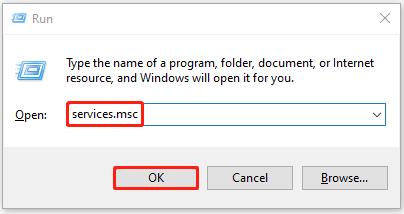 Krok 3 : Przewiń w dół, aby znaleźć usługę Windows Update i kliknij ją prawym przyciskiem myszy, aby wybrać Stop . Następnie zamknij okno.
Krok 3 : Przewiń w dół, aby znaleźć usługę Windows Update i kliknij ją prawym przyciskiem myszy, aby wybrać Stop . Następnie zamknij okno.
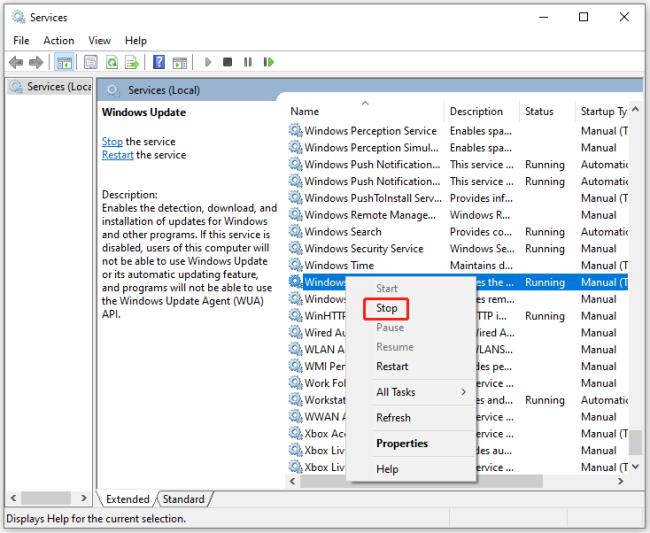
Krok 4 : Naciśnij Windows + E , aby otworzyć Eksplorator plików , a następnie przejdź do folderu C:/Windows/SoftwareDistribution . Usuń całą zawartość tego folderu.
Krok 5 : Następnie przejdź ponownie do okna Usługi , aby ponownie uruchomić usługę Windows Update .
Teraz uruchom ponownie komputer i spróbuj jeszcze raz zaktualizować system Windows, aby sprawdzić, czy błąd o kodzie 0x8024200b został naprawiony.
Messenger nie może otworzyć załącznika lub linku? Dowiedz się, jak rozwiązać ten problem dzięki sprawdzonym krokom i wskazówkom.
Dowiedz się, jak szybko stworzyć grupę kontaktów w Outlook, aby efektywnie zarządzać swoimi wiadomościami e-mail. Oszczędzaj czas z naszą szczegółową instrukcją.
Dowiedz się, jak rozwiązać problem z błędem 740 żądana operacja wymaga podniesienia Windows 10 problemów z rozwiązaniami przedstawionymi w tym artykule.
Jeśli chcesz mieć większą kontrolę nad tym, które witryny próbują uzyskać dostęp na Twoim komputerze, oto jak skutecznie zarządzać uprawnieniami witryny w Microsoft Edge.
Poznaj najlepsze emulatory PS4 na PC, które pozwolą Ci grać w gry na konsole PlayStation 4 za darmo na komputerach z Windows.
Odkryj możliwe rozwiązania, aby naprawić błąd wyjątku nieznanego oprogramowania (0xe0434352) w systemie Windows 10 i 11 podany tutaj…
Jak usunąć animacje z prezentacji PowerPoint, aby dostosować ją do profesjonalnych standardów. Oto przydatne wskazówki.
Radzenie sobie z Wicked Whims, które nie działają w Sims 4. Wypróbuj 6 skutecznych rozwiązań, takich jak aktualizacja modów i więcej.
Odkryj jak naprawić problem z kontrolerem PS4, który się nie ładuje. Sprawdź 8 prostych rozwiązań, w tym testy kabli, portów oraz reset kontrolera.
Dowiedz się, jak naprawić Operacja nie zakończyła się pomyślnie, ponieważ plik zawiera wirusa Windows 11/10 i nie można otworzyć żadnego pliku…

![[NAPRAWIONO] Błąd 740 Żądana operacja wymaga podwyższenia systemu Windows 10 [NAPRAWIONO] Błąd 740 Żądana operacja wymaga podwyższenia systemu Windows 10](https://luckytemplates.com/resources1/images2/image-2122-0408150409645.png)





![Napraw kontroler PS4 nie ładuje się [8 łatwych ROZWIĄZAŃ] Napraw kontroler PS4 nie ładuje się [8 łatwych ROZWIĄZAŃ]](https://luckytemplates.com/resources1/images2/image-9090-0408151104363.jpg)
![Operacja nie została zakończona pomyślnie, ponieważ plik zawiera wirusa [NAPRAWIONO] Operacja nie została zakończona pomyślnie, ponieważ plik zawiera wirusa [NAPRAWIONO]](https://luckytemplates.com/resources1/images2/image-4833-0408151158929.png)